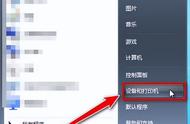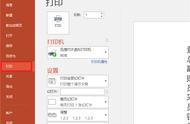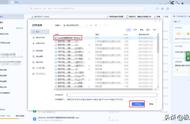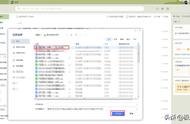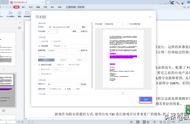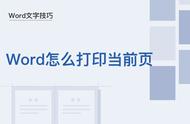打印是办公室经常会遇到的问题,很多朋友们都比较了解如何打印。但是当我们需要将很多Word文档进行打印的话,如果一个一个打开去打印会很麻烦,而且还很容易出错,怎么办?下面就让小编教给大家Word批量打印的方法。
要想把诸多Word文档进行批量的打印,其实有很多不错的方法,我们就以WPS2019为例给大家具体讲解一下步骤:
1、将需要打印的文档集中在一个文件夹里:

2、选中这些要打印的文件然后点击鼠标右键:

3、在右键菜单里选择“打印”:

4、随后这些文件会以WPS形式打开,然后点击“开发工具”中的“录制新宏”:

5、这里需要注意所有文档页码必须要相同,然后在第一个文件下点击打印任务。完成后关闭录制宏。
6、点击“宏”进行编辑,选择运行按钮即可实现针对所有打开的WPS文档进行打印。
看过上面的介绍,相信大家对于Word批量打印都知道该怎么操作了。好了,如果有需要的话,大家可以尝试一下吧。
,